บทความเกี่ยวกับ Raspberry Pi
บทความเกี่ยวกับ Arduino
| 1 | การติดตั้งโปรแกรม Arduino IDE บนระบบปฏิบัติการ Windows |
บทความเกี่ยวกับ Home Automation
การติดตั้งใช้งาน GPS Tracking Server
6 ปีที่ผ่านมา
โดย เจ้าของร้าน
การติดตั้งใช้งาน GPS Tracking Server
ปัจจุบันความต้องการ GPS Tracker ในการติดตามหาตำแหน่ง รถยนต์ รถบรรทุก รถมอเตอร์ไซต์ เรือ คน สัตว์เลี้ยงและสิ่งของอันเป็นที่รักหรือสิ่งของที่สำคัญอื่นๆ มีเพิ่มขึ้นอย่างต่อเนื่องในระดับค่อนข้างมาก โดยผู้ต้องการใช้งาน เพียงแค่ซื้อ GPS Tracker มาใส่ SIM ของค่ายโทรศัพท์มือถือต่างๆ เพียงเท่านี้ ท่านก็สามารถติดตามตำแหน่งของ GPS Tracker ได้แล้ว เพราะผู้ใช้เพียงแค่กดโทรศัพท์เข้าไปที่หมายเลขโทรศัพท์ของ SIM ที่ใส่ไว้ใน GPS Tracker เท่านั้น GPS Tracker ก็จะส่ง SMS แสดงพิกัดคอออร์ดิเนทของตำแหน่งปัจจุบัน มายังโทรศัพท์มือถือ ผู้ใช้งานก็จะสามารถเปิดดูจากลิงค์ตำแหน่งบนแผนที่ Google Map ก็จะทราบว่า GPS Tracker นั้นกำลังอยู่แห่งหนตำบลใดในทันที แต่การใช้วิธีดังกล่าวจะไม่สามารถแสดงพิกัดตำแหน่งในเวลาจริงได้ เนื่องจากกว่าที่ผู้ใช้จะโทรเข้าไปยัง GPS Tracker กว่าที่ GPS Tracker จะส่ง SMS กลับไปที่โทรศัพท์มือถือของผู้ใช้งาน สิ่งที่ผู้ใช้งานกำลังติดตามอยู่นั้น ก็เคลื่อนที่ไปไหนถึงไหนแล้ว กว่าจะหาตำแหน่งใหม่อีกครั้ง ก็ต้องเสียเวลาโทร เสียเวลารอ SMS ซึ่งมักจะ Delay เสมอๆ ทำให้เราไม่ได้ตำแหน่งจริงปัจจุบันของ GPS Tracker ได้ การหาตำแหน่งด้วยวิธี SMS นี้จึงไม่เหมาะสมกับการเฝ้าระวังติดตามอย่างใกล้ชิด และมี GPS Tracker ที่ต้องติดตามพร้อมๆ กันหลายๆ ตัว นอกจากนี้การใช้งานแบบส่งข้อความ SMS ยังมีความสิ้นเปลืองจากค่า SMS มากกว่า ถ้ามีการหาตำแหน่งอยู่บ่อยๆ ครั้ง เพราะทุกครั่งที่ต้องการหาตำแหน่ง ก็ต้องเสียค่าบริการ SMS ทุกครั้ง ซึ่งถ้าหลายๆ ครั้งก็สิ้นเปลืองมากพอสมควร แต่ผู้ใช้ก็ยังมีทางเลือกที่ดีกว่า ซึ่งสามารถติดตามตำแหน่ง GPS Tracker ได้ในเวลาจริง(Real time)และสามารถติดตาม GPS Tracker หลายๆ ตัวพร้อมๆ กัน โดยใช้ GPS Tracking Server ซึ่งถ้าผู้ใช้งานเปิดแอ็ปจากโทรศัทพ์หรือเปิดเวบบราวเซอร์เมื่อใด ผู้ใช้งานก็ทราบตำแหน่งของ GPS Tracker ว่าอยู่แห่งหนตำบลใดในทันที แถมยังมีระบบแจ้งเตือนต่างๆ ผ่านอีเมล์ เช่น แจ้งเตือนการสตาร์ทเครื่องยนต์ การดับเครื่องยนต์ แจ้งเตือนเมื่อเริ่มเคลื่อนที่ แจ้งเตือนเมื่อเข้าสู่โซนหรือพื้นที่ที่กำหนด แจ้งเตือนเมื่อมีความเร็วเกินกำหนด เป็นต้น อนึ่ง ปกติการสร้างและติดตั้ง GPS Tracking Server จะต้องมีค่าใช้จ่ายรายเดือน หากท่านซื้อ GPS Tracker ที่แถม GPS Tracking Server มาด้วยนั้น มักจะกำหนดอายุการใช้งานมาให้เป็นระยะเวลา 1 ปี หลังจากที่ใช้งาน 1 ปีผ่านไปแล้วก็จะไม่สามารถใช้งานต่อไปได้ ท่านจะต้องต่ออายุเสียค่าสมาชิกการใช้ Server เป็นรายเดือน เนื่องจากการจัดทำ Server จะต้องมีค่าใช้จ่ายๆ ต่างๆ เช่น ค่าเช่า Host ค่าโดเมน ค่าใช้จ่ายอื่นๆ เป็นต้น แต่ถ้าท่านติดตั้ง GPS Tracking Server ขึ้นมาใช้งานด้วยตนเองก็จะไม่มีค่าใช้จ่ายใดๆ
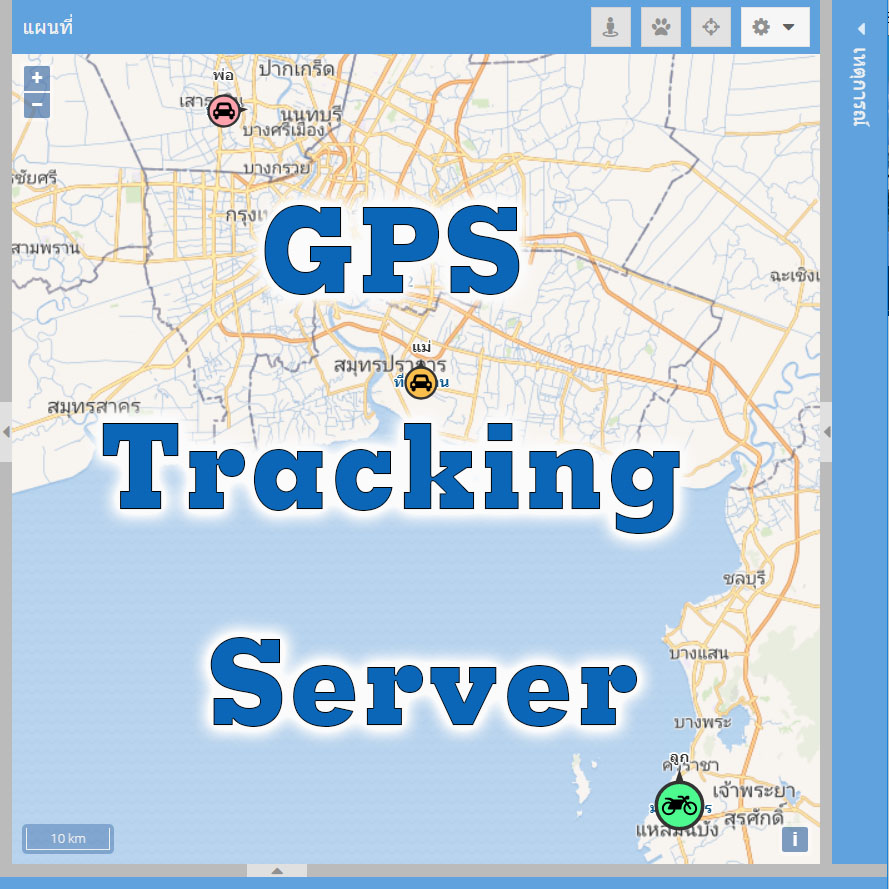
ในอดีด การสร้าง GPS Tracking Server ไม่ใช่เรื่องง่ายๆ ต้องใช้ทักษะในการเขียนโปรแกรมในระดับสูง แต่ในปัจจุบันการสร้าง GPS Tracking Server ขึ้นมาใช้งานด้วยตนเองไม่ใช่เรื่องยากอีกต่อไป เนื่องจากในปัจจุบัน ผู้พัฒนาอิสระได้เปิดเผย Source code ต้นฉบับเป็น Open source software ชื่อ Traccar ที่สามารถนำมาใช้งานส่วนตัวหรือพัฒนาต่อยอดเพื่อนำไปใช้งานในเชิงธุรกิจได้โดยไม่เสียค่าใช้จ่ายใดๆ และไม่จำกัดอายุการใช้งาน ผู้ใช้โปรแกรมเพียงติดตั้งและศึกษาวิธีการใช้งานเท่านั้น ก็สามารถมี GPS Tracking Server เอาไว้ใช้งาน ซึ่งจะติดตั้ง Server ไว้ที่บ้านหรือติดตั้งไว้ในสำนักงานหรือจะสนับสนุนผู้พัฒนาโปรแกรม โดยเช่า Server จากผู้พัฒนาโปรแกรมก็เป็นสิ่งที่ดี
อนึ่ง แผนที่ในโปรแกรม Traccar มีให้เลือกใช้งานอยู่หลายแบบ บางแบบฟรี บางแบบเสียตังค์ แบบที่ใช้งานได้ฟรี เช่น Open street map, Carto Basemaps, Baidu, Yandex, Wikimedia บางแบบต้องเสียตังค์ค่าเชื่อมต่อ API เช่น Google Map, Bing map เป็นต้น แผนที่ Open street map และ Wikimedia map เป็นแผนที่ที่ใช้งานฟรี ถึงแม้ว่าจะมีคุณภาพและความละเอียดน้อยกว่า Google map แต่ก็ใกล้เคียงกับ Google map มากที่สุด ที่สำคัญคือใช้งานฟรีไม่มีค่าใช้จ่าย API เหมือนกับ Google map
อุปกรณ์ที่ต้องมีในตัวอย่างนี้คือ
1. บอร์ด Raspberry Pi 3 Model B หรือ Pi 3 B+ พร้อม Adapter 5V และติดตั้ง Raspbain เวอร์ชั่นล่าสุด
2. โทรศัพท์สมาร์ทโฟน Android หรือ Ios สามารถใช้แทน GPS Tracker ได้หรือถ้ามี GPS Tracker ยี่ห้อและรุ่นต่างๆ ซึ่งมี Net SIM 4G ของค่าย True ก็สามารถนำมาใช้งานได้ (ค่ายนี้ประหยัดค่าอินเตอร์เนตมากที่สุด เพียงเดือนละประมาณ 20 บาทเท่านั้น ขึ้นอยู่กับการตั้งความถี่ของการส่งข้อมูล)
ขั้นตอนการสร้าง GPS Tracking Server
สำหรับหลักในการสร้าง GPS Tracking Server นั้น สิ่งแรกที่ต้องทำก็คือต้องดาวน์โหลด raspbian เวอร์ชั่นล่าสุด เปิดโหมด SSH เพื่อให้สามารถใช้งาน Putty ได้ แล้วจึงทำล็อค Local IP หรือ Static IP หรือ Fixed IP ให้กับบอร์ด Pi3 เสียก่อน เมื่อได้ Local IP ที่คงที่ไม่เปลี่ยนแปลงไว้ เช่น 192.168.1.232 เป็นต้น แล้ว เราก็สามารถเริ่มต้นติดตั้งโปรแกรม Traccar ได้ทันที โดยมีขั้นตอนง่ายๆ ไม่ยุ่งยากและซับซ้อน ดังต่อไปนี้
1. เชื่อมต่อ WiFi หรือ LAN โดยเราจะต้องกำหนด IP ของบอร์ดไม่ให้เปลี่ยนแปลง ดูวิธีทำ Fixed IP ที่นี่ แล้วจึง Connect ไปยังบอร์ด Raspberry Pi ผ่าน Putty หรือ WinSCP ด้วย Fixed IP ที่ได้กำหนดมาเรียบร้อยแล้ว
2. สร้างโฟลเดอร์ชั่วคราว โดยพิมพ์คำสั่งดังต่อไปนี้
pi@raspberrypi:~ $ mkdir ./traccar
3. เปลี่ยนโฟลเดอร์ใช้งาน โดยพิมพ์คำสั่งดังต่อไปนี้
pi@raspberrypi:~ $ cd ./traccar
pi@raspberrypi:~ /traccar $
4. เริ่มดาวนโหลดโปรแกรม Traccar เวอร์ชั่น 4.2 โดยพิมพ์คำสั่งดังต่อไปนี้
pi@raspberrypi:~ /traccar $ sudo wget https://github.com/traccar/traccar/releases/download/v4.2/traccar-linux-arm-4.2.zip
5. แตกไฟล์ .zip โดยพิมพ์คำสั่งดังต่อไปนี้
pi@raspberrypi:~ /traccar $ sudo unzip traccar-linux-arm-4.2.zip
6. รันโปรแกรมติดตั้ง โดยพิมพ์คำสั่งดังต่อไปนี้
pi@raspberrypi:~ /traccar $ sudo ./traccar.run
7. ลบโฟลเดอร์ชั่วคราวและไฟล์ต้นฉบับที่ได้ดาวน์โหลดและแตกไฟล์ในข้อ 4-5 โดยพิมพ์คำสั่ง ดังต่อไปนี้
pi@raspberrypi:~ /traccar $ cd ../
pi@raspberrypi:~ $ sudo rm -rf traccar
8. บูทเครื่องใหม่ โดยพิมพ์คำสั่งดังต่อไปนี้
pi@raspberrypi:~ $ sudo reboot
9. ในขณะนี้ เราได้สร้าง GPS Tracking Server เสร็จเรียบร้อยในเบื้องต้นแล้ว เริ่มตรวจสอบการทำงานของ GPS Tracking Server โดยขณะที่อยู่บนระบบปฏิบัติการวินโดวส์ เรียกบราวเซอร์ IE หรือ Chrome ออกมาใช้งาน แล้วพิมพ์ url และพอร์ท คือ http://192.168.1.232:8082 (1) จะปรากฏจอภาพดังรูปข้างล่างนี้
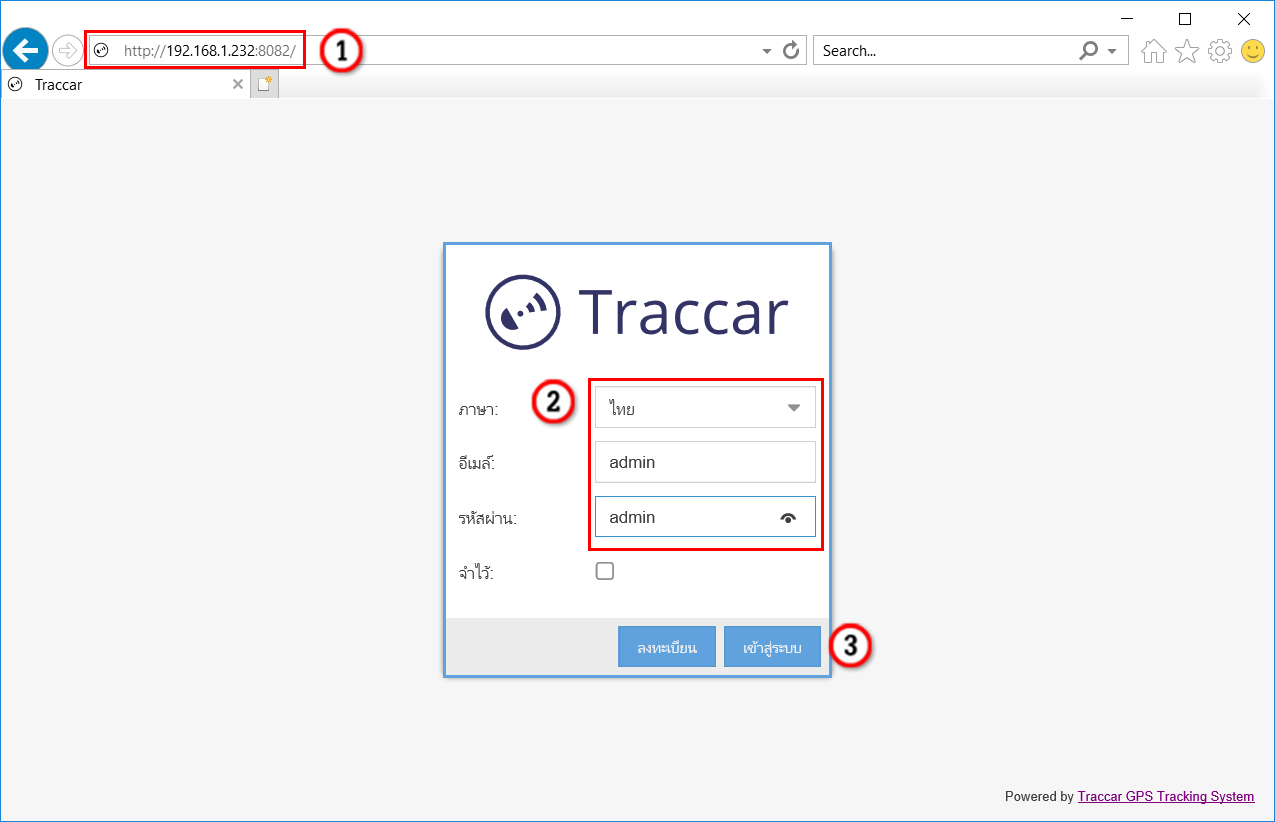
10. เลือกภาษาและใช้ล็อคอินอีเมล์คือ admin และพาสเวิร์ดคือ admin (2) แล้วคลิกปุ่ม เข้าสู่ระบบ (3) จะปรากฏจอภาพดังรูปข้างล่างนี้
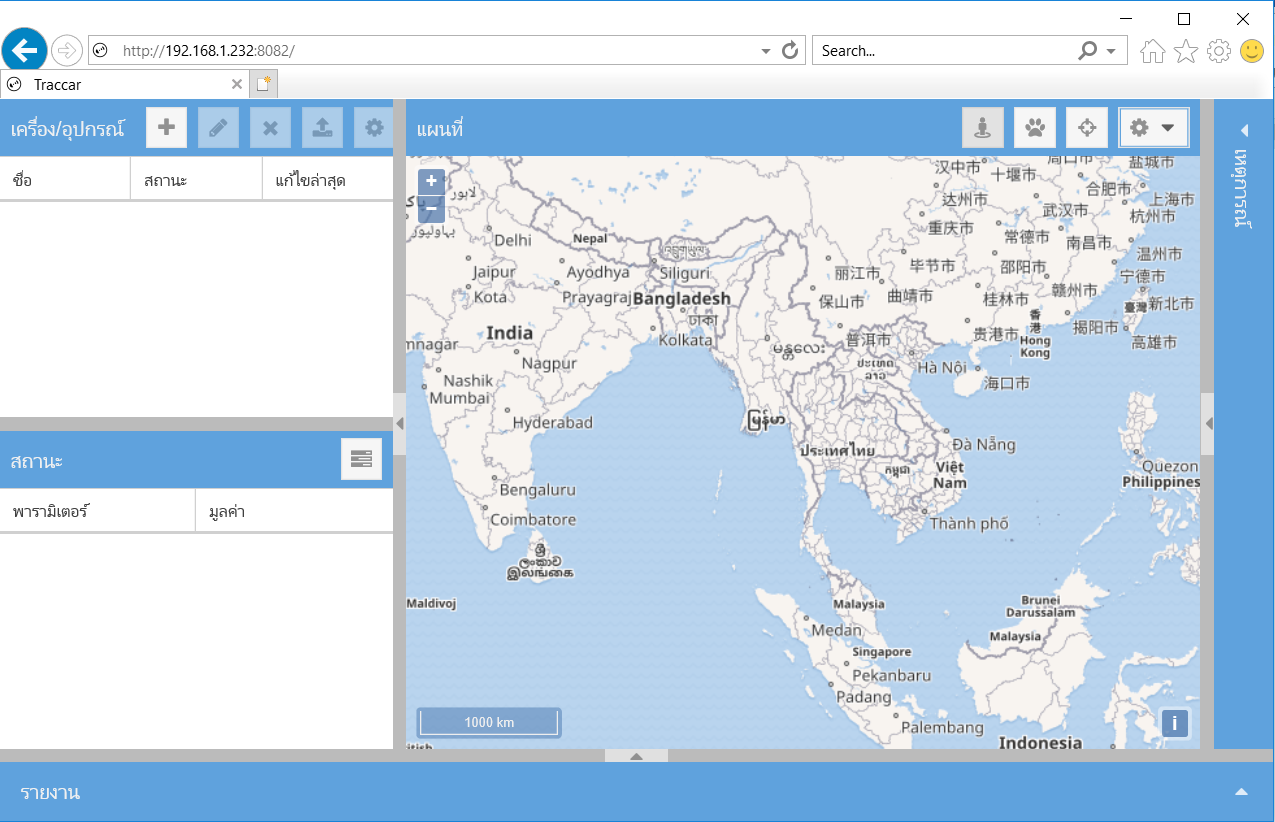
11. ทดลองใช้โทรศัพท์มือถือเป็น GPS Tracker โดยเข้าสู่ Play store หรือ App store แล้วโหลดแอ๊ปชื่อ Traccar Client แล้วจดค่าตัวเลขใน Device identifier (4) แล้วเลือก Server URL (5) แล้วพิมพ์ค่า IP ภายในเพื่อทดสอบ Server โดยพิมพ์ URL คือ http://192.168.1.232:8082 (6) แล้วเปิดโหมด Service status (7) ตั้งค่าดังรูปข้างล่างนี้
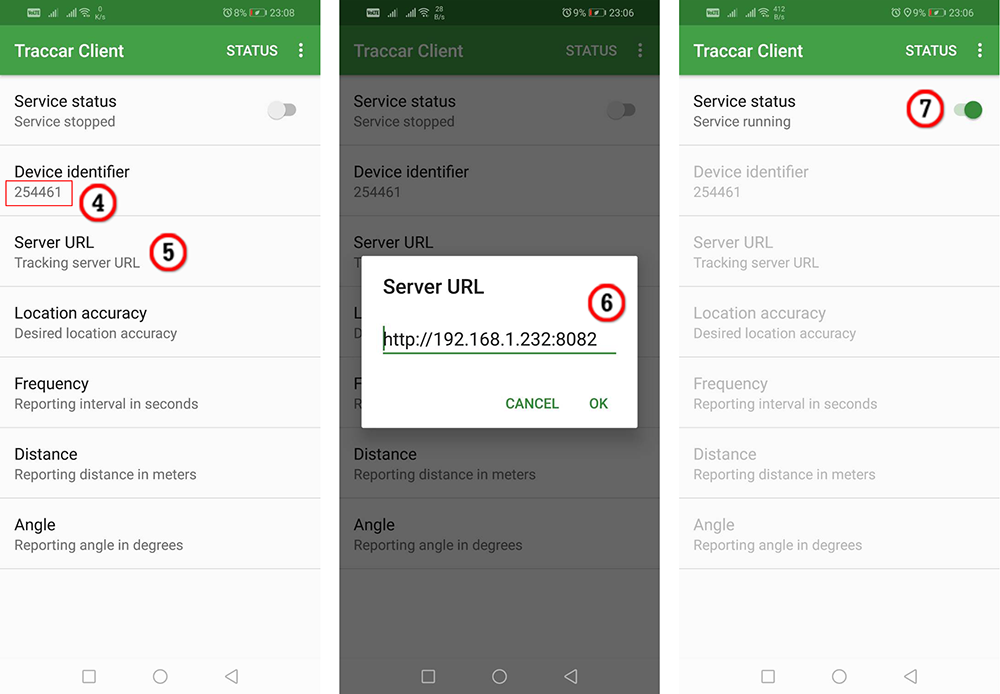
12. ทดลองขยายภาพเพื่อตรวจสอบแผนที่ ดังรูปข้างล่างนี้ แล้วเพิ่ม Device ใหม่ โดยคลิกปุ่ม + (8) พิมพ์ชื่อ MyPhone (9) แล้วนำค่าตัวเลข Device identifier (4) ที่ได้ในข้อ 8 มาป้อนใน ระบุเลขอุปกรณ์ (10) แล้วคลิกปุ่ม (10)
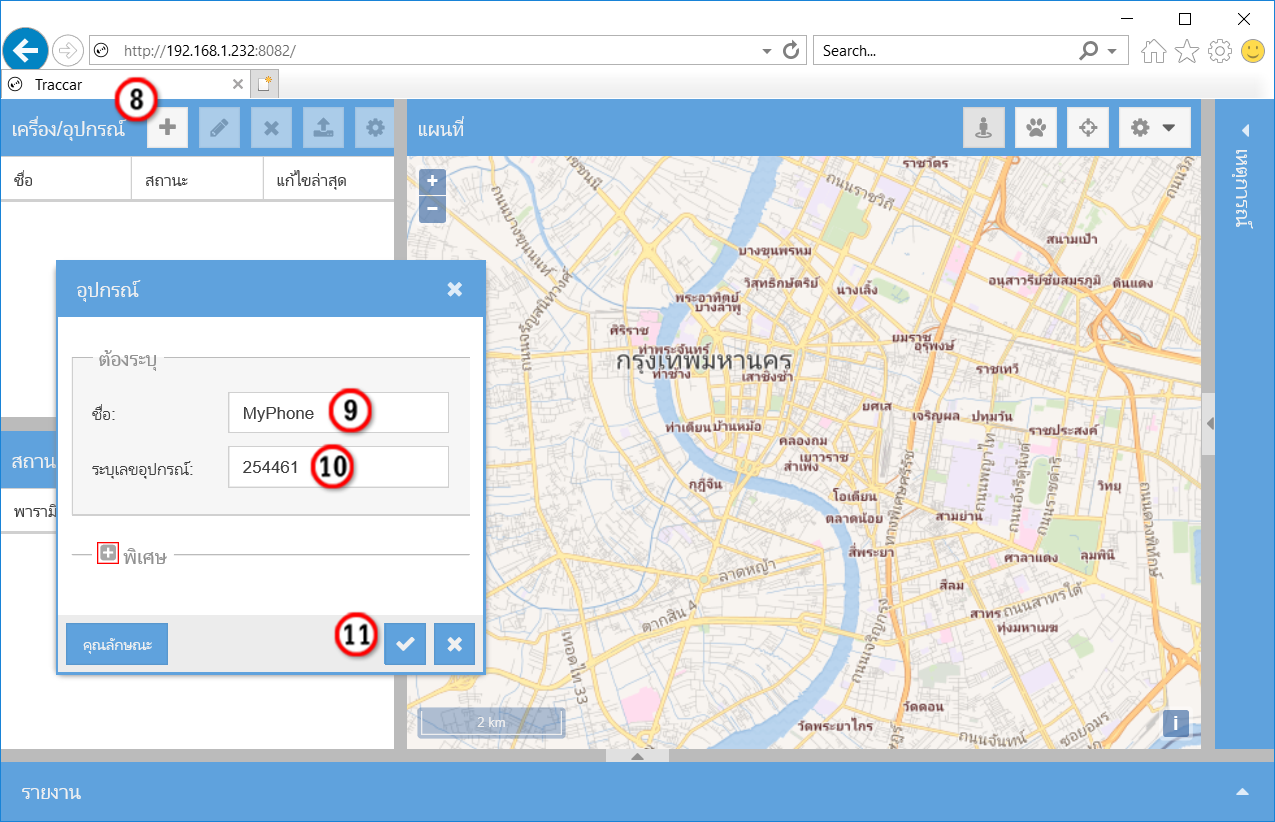
13. เปิด Location บนโทรศัพท์มือถือสมาร์ทโฟน จะปรากฏจอภาพดังรูปข้างล่างนี้ เราจะเห็น Default ไอคอน บอกตำแหน่งปัจจุบันที่โปรแกรมกำหนดมาให้ ดังรูปข้างล่างนี้

ในขณะนี้ Traccar server ทำงานอย่างถูกต้อง แต่ Server ยังคงทำงานและสามารถเชื่อมต่อกับ GPS Tracker ในระบบปิดภายในวง LAN เท่านั้น หากท่านต้องการให้ Server สามารถเชื่อมต่อกับอุปกรณ์ผ่านอินเตอร์เนต มี 2 ขั้นตอนที่จะต้องทำคือ Forward port ผ่านเราเตอร์ ด้วย IP: 192.168.1.232 และเปิด Port: 8082 เพื่อให้สามารถใช้ WAN IP ออกเนตแทน Local IP ได้ อีกขั้นตอนหนึ่งจะต้องหา DNS มาเชื่อมโยงกับ WAN IP เพื่อให้สามารถเรียก Server ผ่านชื่อได้เช่น http://rberryhome.duckdns.org:8082 อันนี้ ท่านสามารถเข้าไปลงทะเบียนขอ DNS ได้ฟรี (ไม่มีหมดอายุการใช้งาน) ได้ที่ https://www.duckdns.org แล้วจึงเชื่อมโยงเข้ากับ WAN IP เพียงเท่านั้น เราก็จะมี GPS Tracking Server ที่สามารถเชื่อมต่ออุปกรณ์ GPS Tracker ต่างๆ ผ่านอินเตอร์เนตได้แล้ว
อนึ่ง เนื่องจากการ Forward port และการขอ DNS ไม่ครอบคลุมเนื้อหาในบทความนี้ เนื่องจากผู้อ่านสามารถศึกษาได้จากแหล่งความรู้อื่นๆ ได้ไม่ยากนัก
เนื่องจาก GPS Tracker ในปัจจุบันมีหลากหลายยี่ห้อ แต่ละยี่ห้อมีโปรโตคอลที่แตกต่างกัน ดังนั้น การตั้งค่าส่งข้อมูลมายัง Server นั้น ถึงแม้ว่าจะใช้ WAN IP ตัวเดียวกัน แต่พอร์ทจะแตกต่างกันไปตามยี่ห้อและรุ่นของ GPS Tracker ดูรายละเอียดของ GPS Tracker และพอร์ทที่ใช้ในแต่ละยี่ห้อ ที่นี่ ตัวอย่าง เช่น GPS Tracker ยี่ห้อ Sinotrack รุ่น ST-901 ใช้โปรโตคอล h02 และใช้พอร์ทหมายเลข 5013 ในการส่งข้อมูลไปยัง Traccar server เป็นต้น ปกติ แล้วเราจะใช้ SMS ส่งเข้าไปตั้งค่าผ่านคำสั่ง 8040000 123.456.78.90 5013 (WAN IP และ Port) ส่วน ID ที่จะนำไปใส่ในช่อง ระบุเลขอุปกรณ์ (10) จะเป็นตัวเลข ID ของ GPS Tracker ตามรูปข้างล่างนี้ หลายยี่ห้อจะใช้เลข IMEI เป็นต้น

*********************************************
ค้นหา Search
หมวดหมู่ Categories
มุมสมาชิก Member Corner
คุณเป็นตัวแทนจำหน่าย
- ระดับ{{userdata.dropship_level_name}}
- ไปหน้าหลักตัวแทน
ระดับสมาชิกของคุณ ที่ร้านค้านี้
รายการสั่งซื้อของฉัน
- ทั้งหมด {{(order_nums && order_nums.all)?'('+order_nums.all+')':''}}
- รอการชำระเงิน {{(order_nums && order_nums.wait_payment)?'('+order_nums.wait_payment+')':''}}
- รอตรวจสอบยอดเงิน {{(order_nums && order_nums.wait_payment_verify)?'('+order_nums.wait_payment_verify+')':''}}
- รอจัดส่งสินค้า {{(order_nums && order_nums.wait_send)?'('+order_nums.wait_send+')':''}}
- รอยืนยันได้รับสินค้า {{(order_nums && (order_nums.wait_receive || order_nums.wait_confirm))?'('+(order_nums.wait_receive+order_nums.wait_confirm)+')':''}}
- รอตรวจสอบข้อร้องเรียน {{(order_nums && order_nums.dispute)?'('+order_nums.dispute+')':''}}
- เรียบร้อยแล้ว {{(order_nums && order_nums.completed)?'('+order_nums.completed+')':''}}
- ทั้งหมด {{(order_nums && order_nums.all)?'('+order_nums.all+')':''}}
- รอการชำระเงิน {{(order_nums && order_nums.wait_payment)?'('+order_nums.wait_payment+')':''}}
- รอตรวจสอบยอดเงิน{{(order_nums && order_nums.wait_payment_verify)?'('+order_nums.wait_payment_verify+')':''}}
- รอจัดส่งสินค้า {{(order_nums && order_nums.wait_send)?'('+order_nums.wait_send+')':''}}
- ส่งสินค้าเรียบร้อยแล้ว {{(order_nums && order_nums.sent)?'('+order_nums.sent+')':''}}
ติดต่อเรา Contact us

ประวัติการเข้าชม
| หน้าที่เข้าชม | 860,946 ครั้ง |
| ผู้ชมทั้งหมด | 386,095 ครั้ง |
| เปิดร้าน | 6 ม.ค. 2560 |
| ร้านค้าอัพเดท | 20 ต.ค. 2568 |
ราสเบอรี่โฮม | วิธีการสั่งซื้อสินค้า | แจ้งชำระเงิน | ตรวจสอบพัสดุ | บทความ | ดาวน์โหลด | เว็บบอร์ด | ติดต่อเรา | ตะกร้าสินค้า | Site Map
ขอขอบพระคุณทุกท่านที่เข้ามาเยี่ยมชมร้าน raspberryhome ยินดีให้บริการครับ เชิญแวะเวียนกลับเข้ามาอีกนะครับ
ร้านค้าออนไลน์
Inspired by
LnwShop.com (v2)
คุณมีสินค้า 0 ชิ้นในตะกร้า สั่งซื้อทันที
สินค้าในตะกร้า ({{total_num}} รายการ)

ขออภัย ขณะนี้ยังไม่มีสินค้าในตะกร้า
ราคาสินค้าทั้งหมด
฿ {{price_format(total_price)}}
- ฿ {{price_format(discount.price)}}
ราคาสินค้าทั้งหมด
{{total_quantity}} ชิ้น
฿ {{price_format(after_product_price)}}
ราคาไม่รวมค่าจัดส่ง
➜ เลือกซื้อสินค้าเพิ่ม


